آموزش کار با ویجت تستیمونیال المنتور
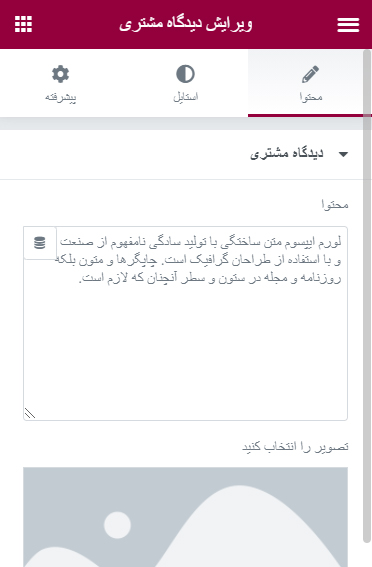
تب محتوا / Content
- محتوا / Content : متن دیداه مشتری در این قسمت نوشته می شود .
- تصویر را انتخاب کنید / Choose Image : تصویر مشتری در این قسمت آپلود میشود.
- اندازه عکس : اندازه تصویر را مشخص کنید .
- نام / Name : نام مشتری در این کادر نوشته می شود.
- عنوان / Job : عنوان مشتری نوشته شود .
- پیوند / Link to : در صورتی که لینک خارجی نیاز باشد در این قسمت وارد میکنیم.
- موقعیت تصویر / Image Position : جایگاه تصویر که کنار باشد یا بالا را مشخص میکنید .
- چیدمان / Alignment : نحوه نمایش دیدگاه
تب استایل Style
محتوا / Content
- رنگ متن / Text Color: رنگ متن دیدگاه را مشخص کنید
- تایپوگرافی / Typography : فونت و سایز فونت دیدگاه را مشخص کنید
تصویر / Image
- اندازه عکس / Image Size : در این قسمت سایز تصویر پروفایل مشتری را مشخص میکنید.
- نوع کادر دور / Border Type : نوع کادر دور تصویر را انتخاب میکنید .
- گوشه های مدور / Border Radius : گرد کردن دور تصویر در این قسمت مشخص می شود.
نام / Name
- رنگ متن / Text Color: رنگ متن نام را مشخص کنید
- تایپوگرافی / Typography : فونت و سایز فونت نام را مشخص کنید
عنوان / Job
- رنگ متن / Text Color: رنگ متن عنوان مشتری را مشخص کنید
- تایپوگرافی / Typography : فونت و سایز فونت عنوان مشتری را مشخص کنید
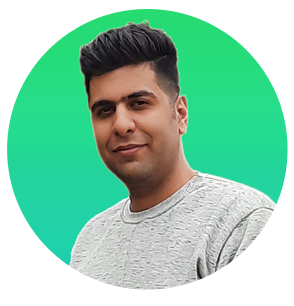
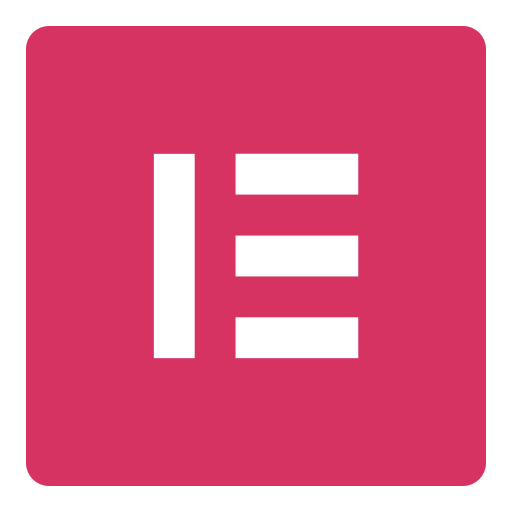




5 پاسخ
سلام و درود
من میخام یه جایی پایین صفحه بذارم که بازدید کنندگان نظراتشونو اونجا بنویسند ، مث من که الان اینجا نوشتم
چیکار باید بکنم
لطفا راهنمایی ام کنید
باتشکر
سلام درود بر شما
در صفحه مورد نظر دیدگاه را در تنظیمات فعال کنید و از ویجت نظرات استفاده نمایید
سلام و خسته نباشد
سلام من دوره اموزشی را تهیه کردم و مراحل گرفتن شناسه ایرنیک را پیش رفتم و تا اخر رفتم و درقسمت whoisمیرم بعضی قسمت هارو ارور نوشته و شناسه ای به من نداد؟
سلام اگر در دوره جامع شرکتی کردید از طریق تیکت اعلام کنید تا مشکل شما بررسی شود .